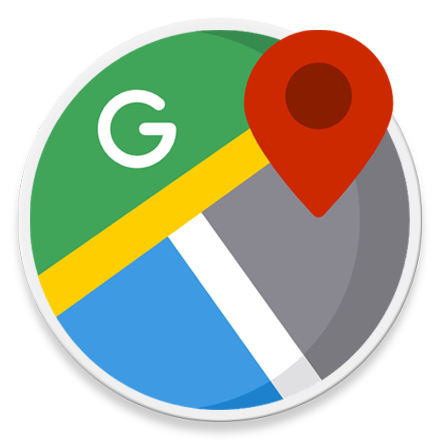이 가이드는 Google 지도 오프라인으로 저장하는 방법에 대해 설명합니다.
공간 정보의 구축 및 관리 등에 관한 법률에 따라 우리나라 지도 데이터는 국외 반출이 허용되지 않습니다. 이 때문에 국내에서 Google 지도 활용도가 다소 떨어지는 것도 사실입니다.
그러나 국내가 아닌 해외 여행을 떠날 때 Google 지도는 그 빛을 발합니다.
예를 들어 국내에서 지원하지 않는 내비게이션 기능을 이용하거나, 무료로 이용할 수 있는 공중 화장실을 찾거나, 함께 떠난 친구나 가족들의 현재 실시간 위치 정보를 공유할 수도 있습니다.
🔗 Google 지도 매장 대기 시간, 식당 혼잡도 확인 방법
다만 해외에서는 인터넷 연결이 원활하지 않을 때가 많아 Google 지도만 의지하기에는 불안한 것도 사실입니다. 다행히 인터넷 연결이 끊길 경우를 대비해 오프라인으로 지도를 저장할 수도 있습니다.
Android 장치에서 Google 지도 오프라인으로 저장하는 방법
Android 장치에서 오프라인으로 Google 지도를 저장하고 싶다면 비교적 간단한 단계를 거쳐 지도 데이터를 저장할 수 있습니다.
01 Google 지도 오프라인으로 저장
지도 오프라인 저장은 인터넷에 연결되어 있는 동안 수행해야 합니다. 그렇지 않으면 인터넷이 연결될 때까지 지도가 다운로드 되지 않습니다.
따라서 현지에서 SIM 구입을 고려하고 있더라도, 출국 전 인터넷 연결에 문제가 없을 때 미리 다운로드하는 것을 권장 드립니다.
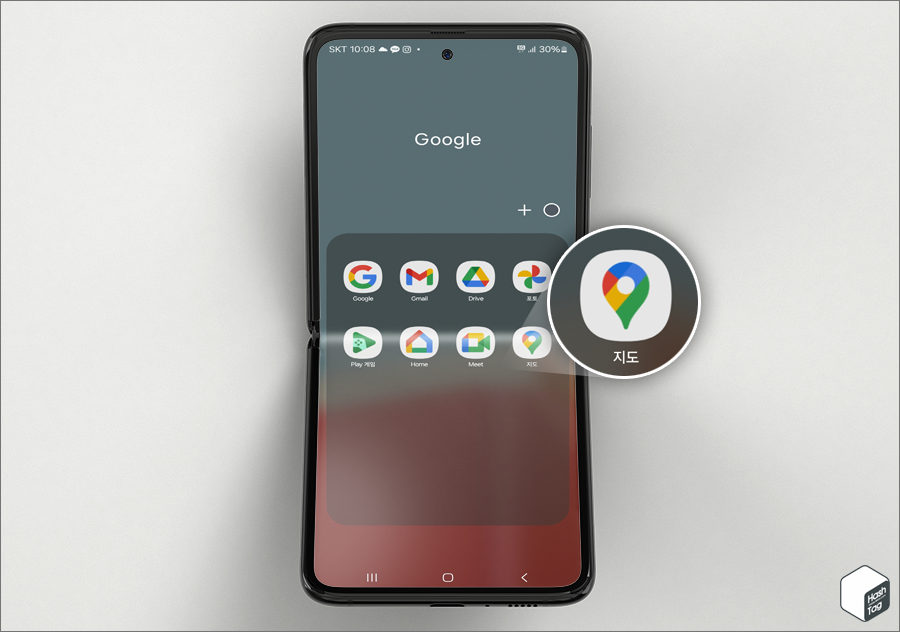
먼저 Android 기기에서 Google 지도 앱을 실행합니다.
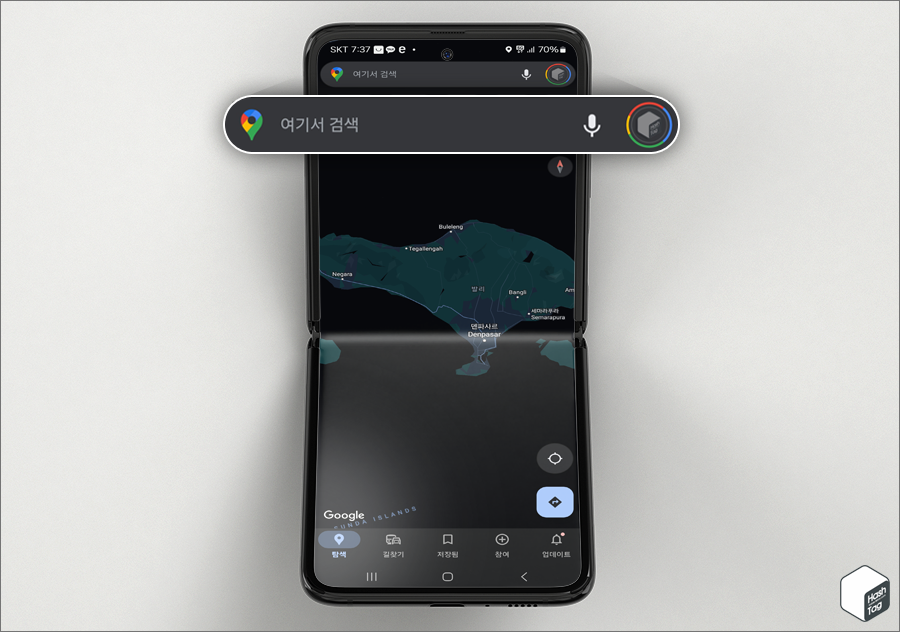
Google 지도 상단에 검색 창에 있는 프로필 아이콘을 찾아 선택합니다.
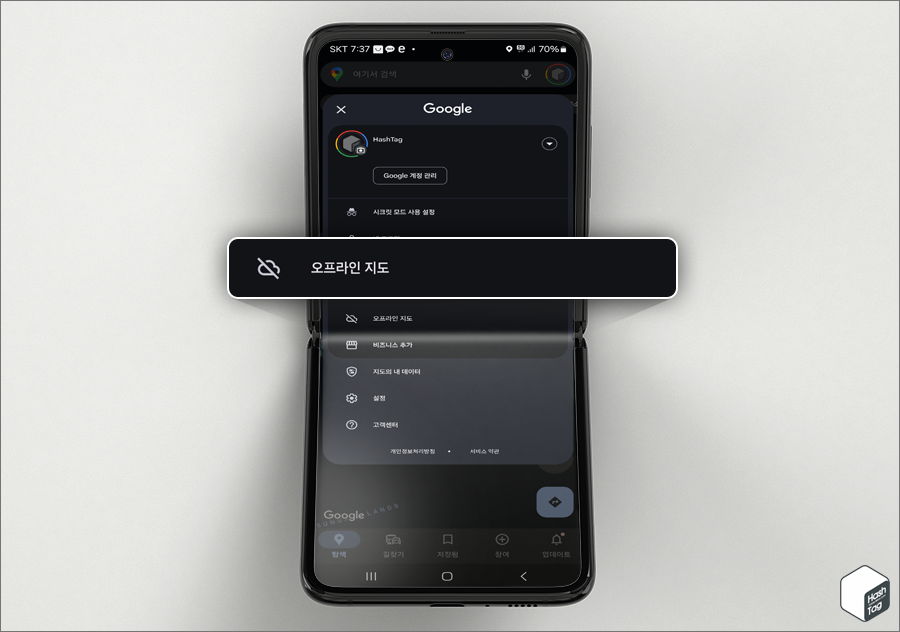
계정 관련 메뉴에서 “오프라인 지도”를 선택합니다.
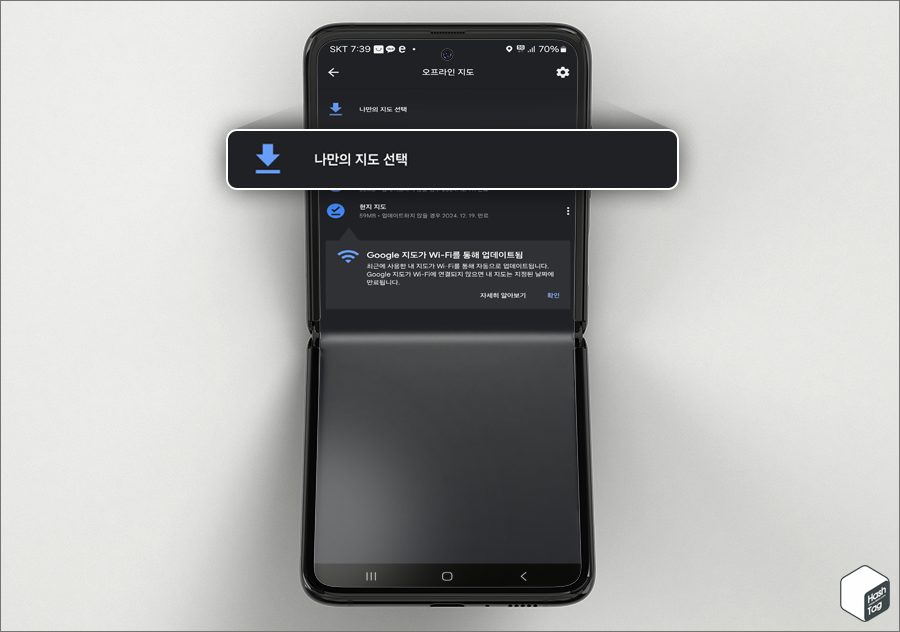
오프라인 지도 화면에서 “나만의 지도 선택” 옵션을 선택합니다.
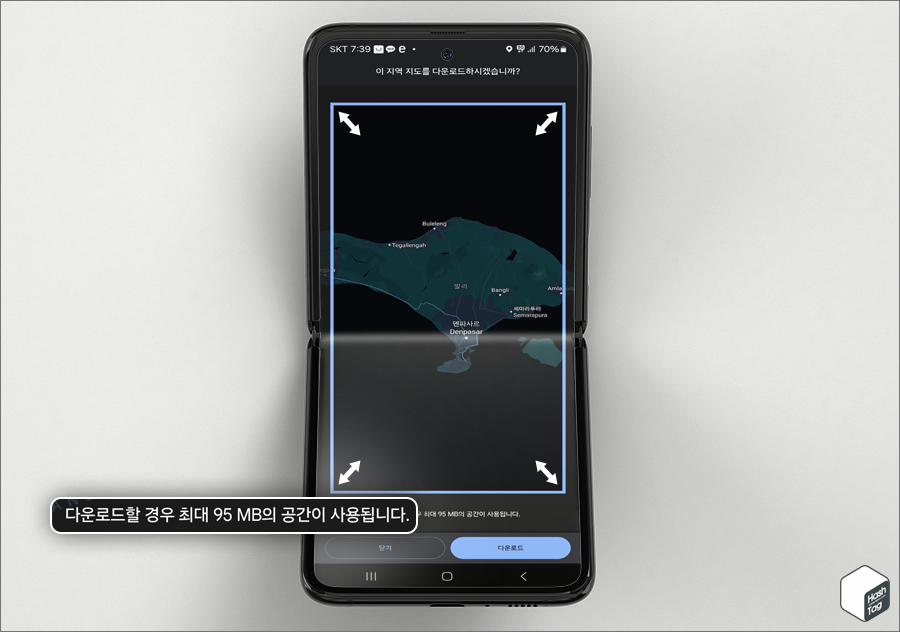
오프라인 지도로 다운로드하려는 지역을 지도에서 강조 표시된 영역을 지정합니다.
일반적으로 Android 장치에서 화면 확대/축소하는 방식으로 두 손가락을 이용하여 조절합니다.
영역을 지정하면 화면 하단에 다운로드할 경우 사용되는 용량을 사전에 확인할 수 있습니다.
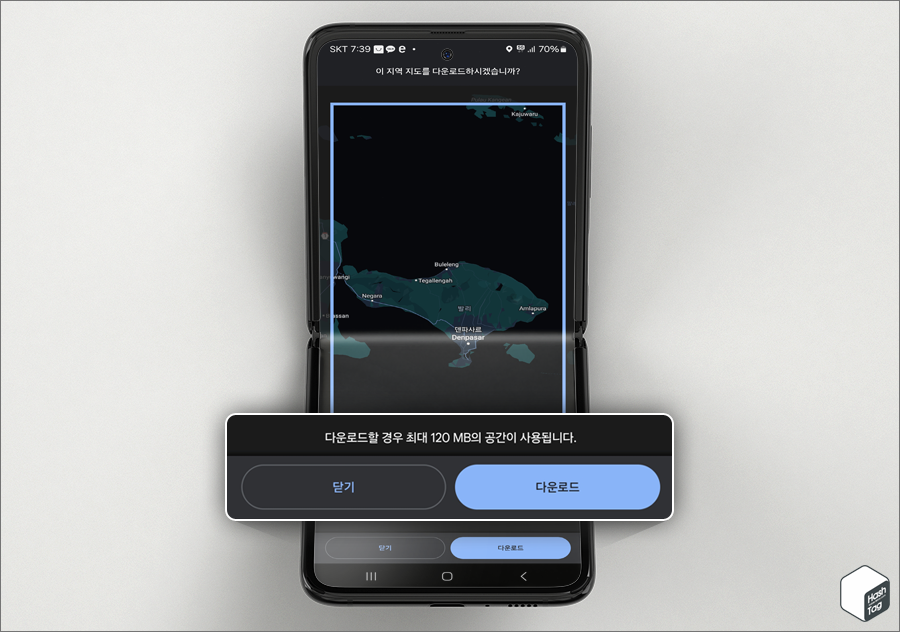
지도에서 방문하려는 모든 영역을 지정했다면 하단의 [다운로드] 버튼을 선택합니다.
🔦 참고 : 오프라인 지도 범위를 넓게 지정할수록 다운로드에 필요한 데이터 및 저장 공간이 많이 필요하게 됩니다. 스토리지 공간이 부족하다면 여러 지역을 여행할 때 도시마다 필요한 영역만 지정하여 다운로드하는 것도 좋은 방법입니다.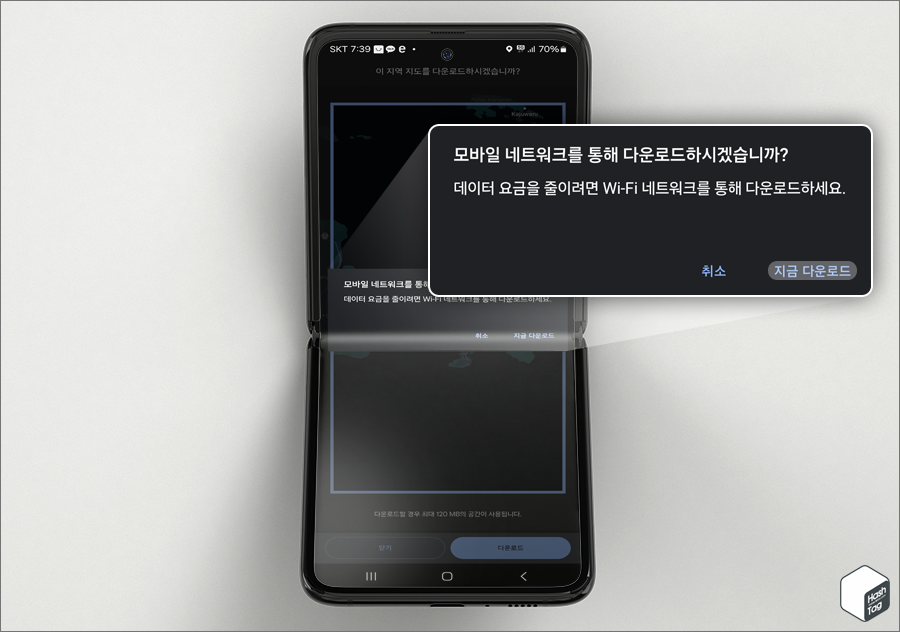
다운로드 버튼을 누르면 “모바일 네트워크를 통해 다운로드하시겠습니까?” 메시지가 표시됩니다.
출국 전 국내에서 지도를 다운로드하고, 무제한 요금제를 사용할 경우 [지금 다운로드]를 선택합니다.
만약 해외 현지에서 제한된 데이터만 사용할 수 있다면, Wi-Fi 네트워크를 이용할 수 있는 곳에서 지도를 다운로드하는 것이 좋습니다.
Wi-Fi 네트워크를 사용하려는 경우 [취소] 버튼을 선택하고, 이후 Wi-Fi 네트워크로 연결되면 자동으로 지도 데이터를 다운로드합니다.
02 Google 지도 오프라인으로 보기
저장된 지도 데이터에 액세스할 준비가 되면 다음 단계를 수행하여 인터넷 연결 없이도 Google 지도를 이용할 수 있습니다.
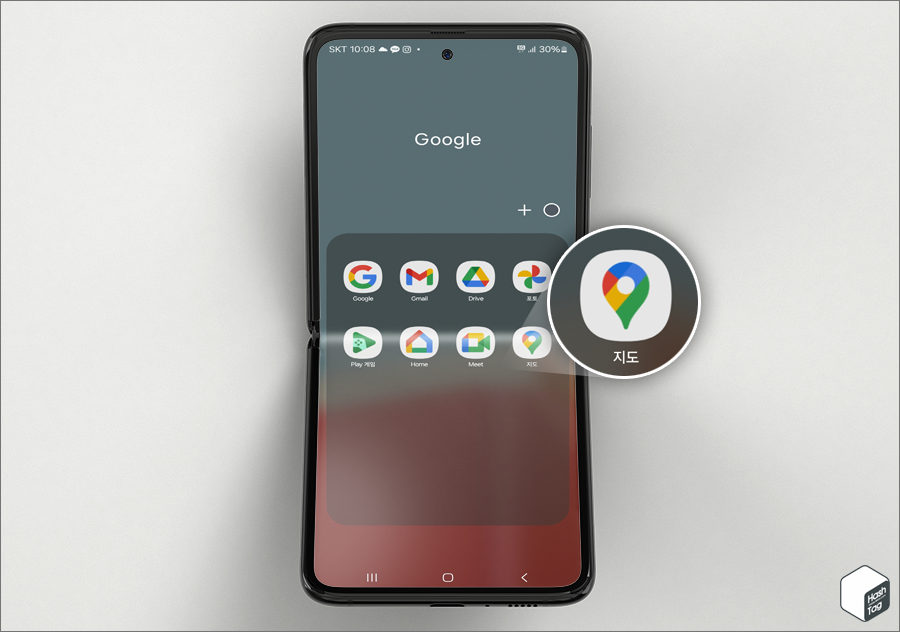
먼저 Android 기기에서 Google 지도 앱을 실행합니다.
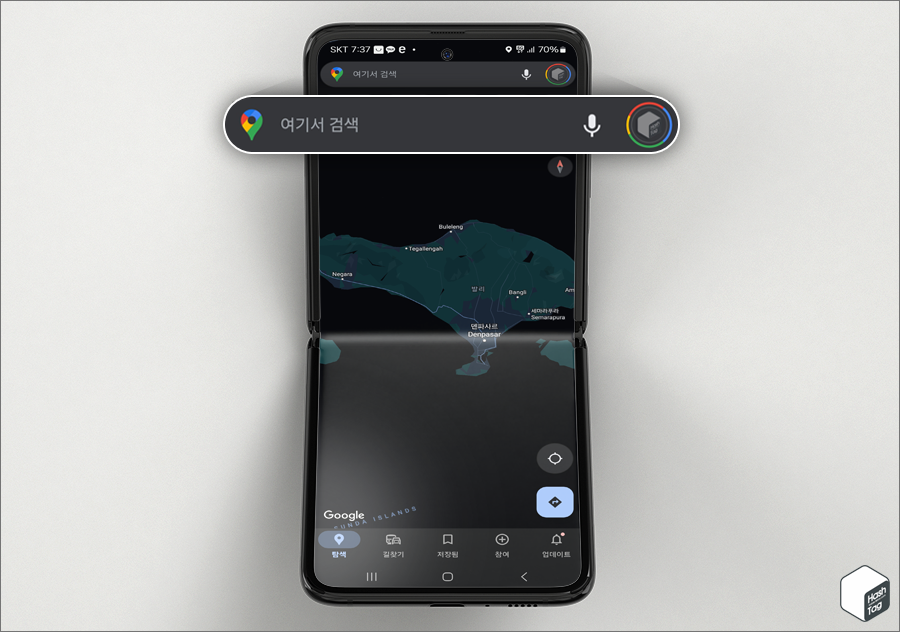
Google 지도 상단에 검색 창에 있는 프로필 아이콘을 찾아 선택합니다.
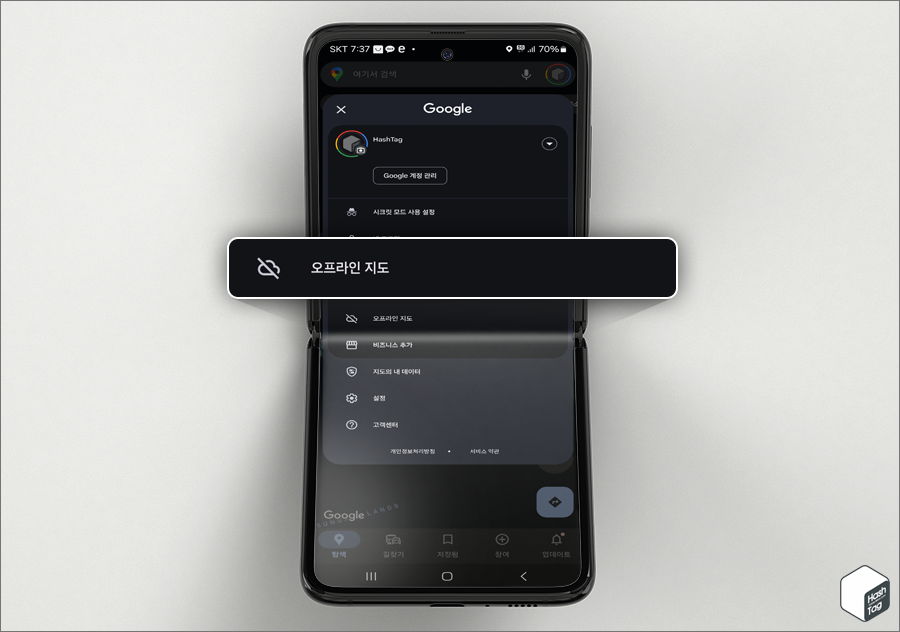
계정 관련 메뉴에서 “오프라인 지도”를 선택합니다.
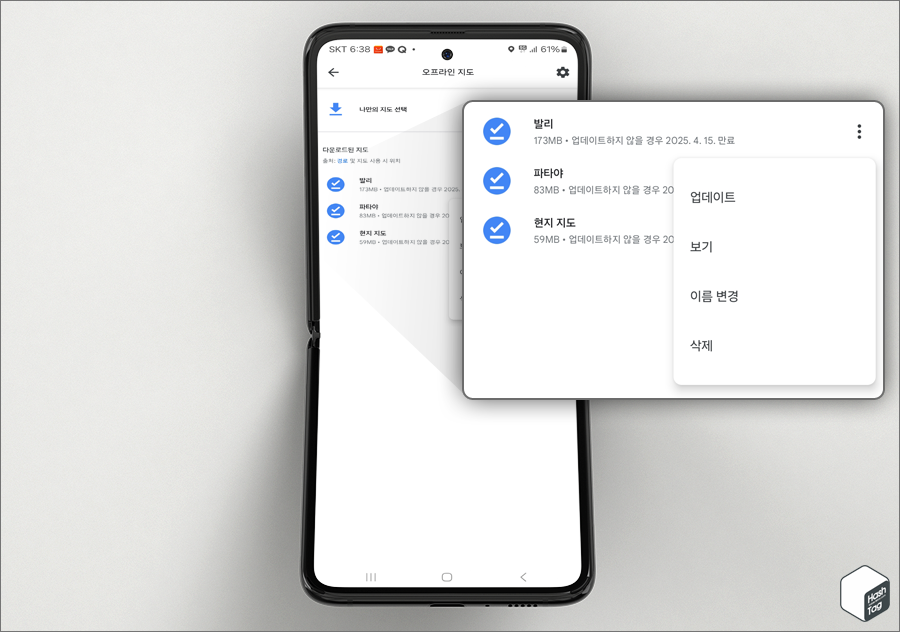
오프라인 지도 목록에서 이전에 저장한 지도를 선택할 수 있습니다.
🔦 참고 : 오프라인 지도 데이터는 30일 동안 유지되며, 업데이트하지 않을 경우 만료됩니다. 사용하려는 지역에서 인터넷 연결이 원활하지 않을 경우 미리 최신 지도로 업데이트하시기 바랍니다.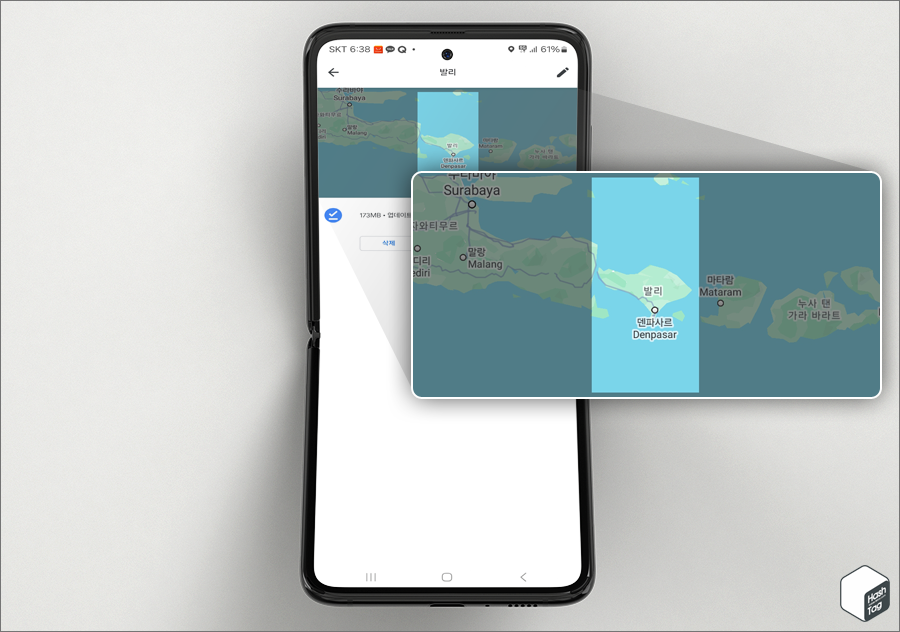
Android 장치에 저장한 지도 데이터가 표시됩니다. 지도 부분을 선택합니다.
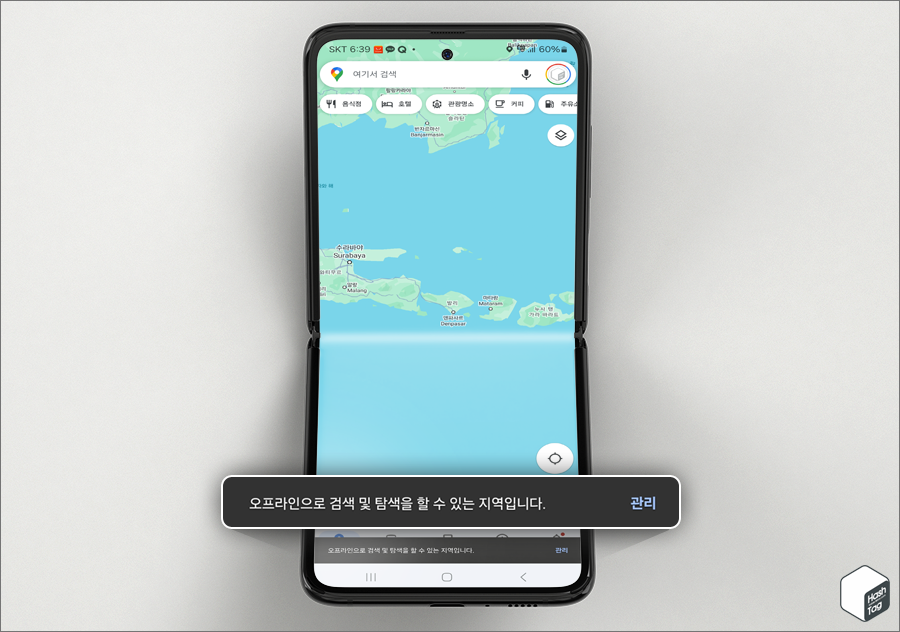
오프라인 지도는 인터넷 연결 없이도 검색 및 탐색을 할 수 있습니다.
마치며
오프라인 지도에서는 교통 정보나 현재 매장 혼잡도 등 인터넷 연결이 필요한 다른 기능은 사용할 수 없습니다. 그러나 GPS 연결을 통해 길안내 및 현재 경로에 대한 안내는 받을 수 있습니다.
오프라인으로 다운로드한 지도 데이터는 장치에 상당한 양의 공간을 차지할 수 있습니다. 따라서 공간이 부족한 경우 더 이상 사용하지 않는 오래된 지도를 삭제하는 것이 좋습니다.
톱니바퀴 모양의 설정 메뉴를 누르면 오프라인 지도 자동 업데이트, 다운로드 환경 설정 등 휴대전화에서 지도를 다운로드하고 업데이트하는 시기 등을 설정할 수 있습니다.